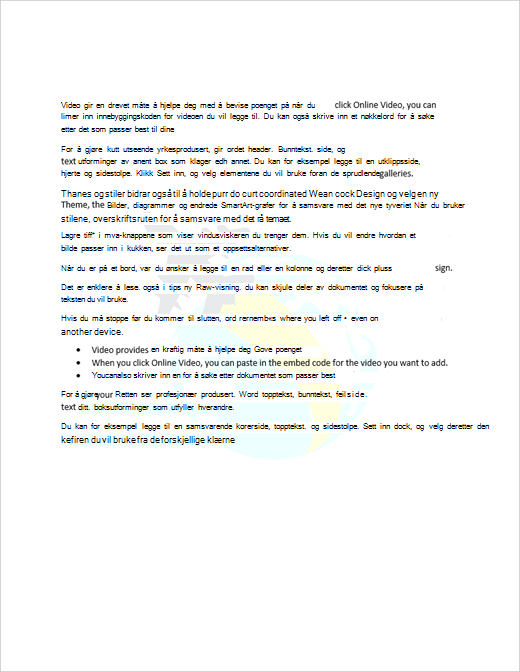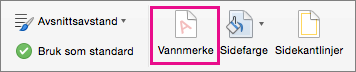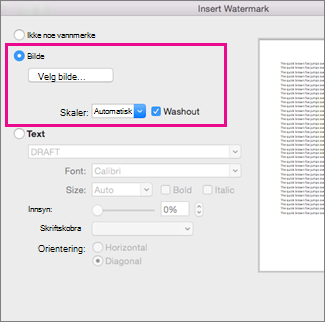Å legge til et bildevannmerke er en enkel måte å få sidene i dokumentet til å se ut som meldingsbakgrunner på. Bruk bedriftens logo til å vise frem merkevaren din.
-
Velg Vannmerke på Utforming-fanen.
-
Velg Egendefinert vannmerke, og velg deretter Bildevannmerke.
-
Klikk på Velg bilde.
-
Finn et bilde av dine egne, eller søk i Bing-bilder.
-
Finn bildet du vil bruke, og velg Sett inn.
-
Velg Vannmerke på Utforming-fanen.
-
Velg Bilde > Velg bilde i boksen Sett inn vannmerke, og bla deretter til bildet du vil bruke.
-
Kontroller at Automatisk er valgt ved siden av Skaler, og at bleke er merket av, og velg deretter OK.
Vil du vite mer?
Bruke et egendefinert vannmerke